苹果电脑怎么连接PC机的共享,苹果电脑连接PC机的共享的方法
时间:2017-07-04 来源:互联网 浏览量:
今天给大家带来苹果电脑怎么连接PC机的共享,苹果电脑连接PC机的共享的方法,让您轻松解决问题。
以前苹果电脑G3,G4的年代,我们的苹果电脑要想和PC电脑共享的话都要用个PCMACLIN的软件,但现在随着苹果电脑的系统升级,现在都升到10.9版本了。那我们用苹果电脑接连PC机是否也是那样麻烦呢?具体方法如下:
1首先我们在PC机上,右击桌面网上邻居,点属性。
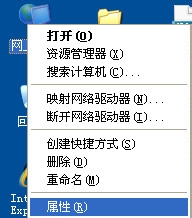 2
2再在网上邻居里,右击本地链接,属性。
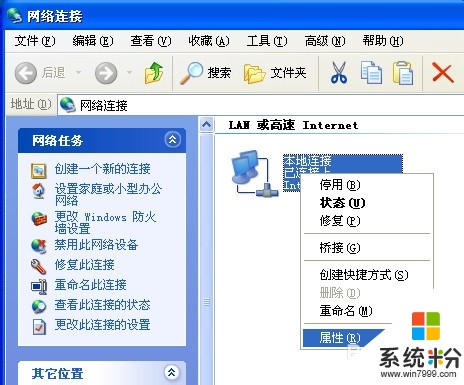 3
3在本地链接属性里,常规栏里,双击,查看TCP/IP地址。记下我们的IP地址。
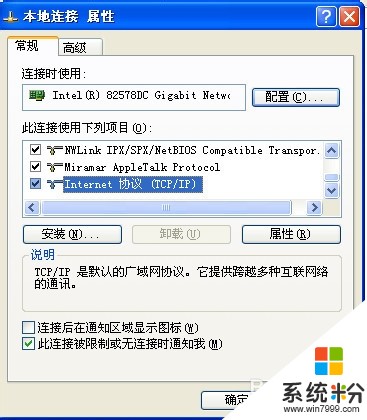
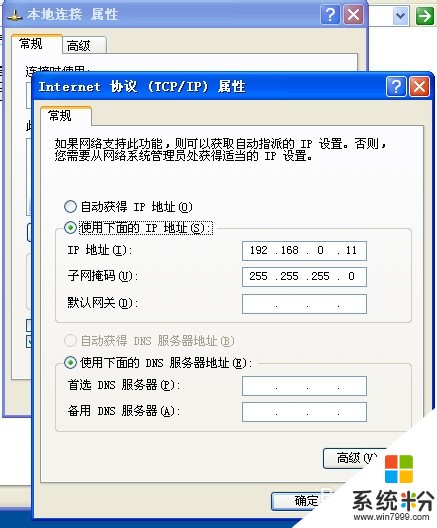 4
4再继续打开我的电脑,记下我们的共享文件夹的名称,记住要是共享名称。
 5
5如果搞不清的话,可以右击该共享文件夹,选属性,弹出对话框,点共享栏,看一下,如图。
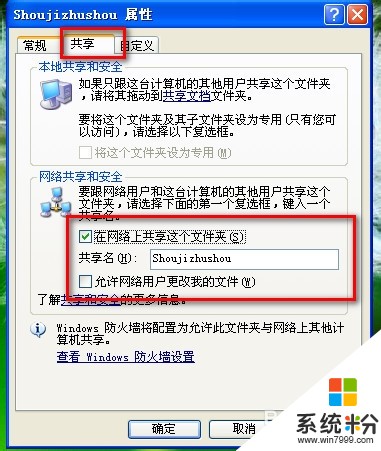 6
6这时我们回到苹果电脑,单击DOCK上的浏览器。
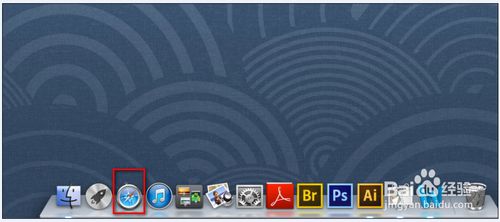 7
7弹出浏览器,我们在浏览器地址栏上输入
smb://刚才PC上的IP地址/共享文件夹共享的名称
转入。
 8
8第一次连接的话,会弹出这个对话框,我们一般选客人登录。
这个要保证登录顺利的话,我们的PC电脑上要打开GUEST帐号。这个客人帐号就是PC上的GUEST帐号。
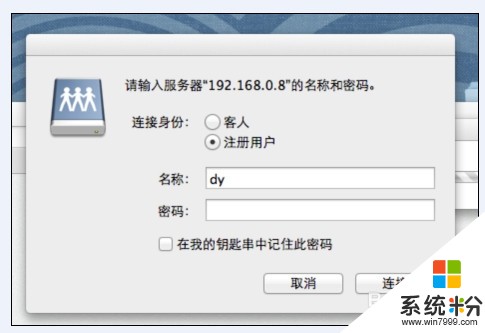
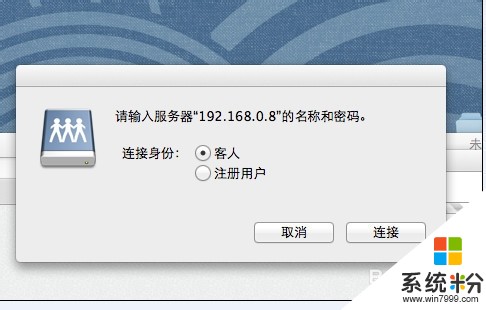 9
9这时我们看到MAC上已经顺利打开我们PC上的共享目录了,怎么样,学会了吗?
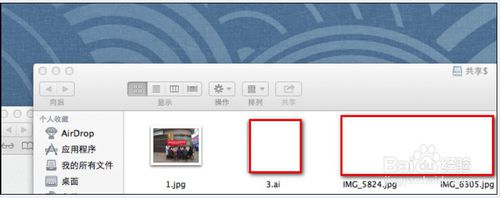
以上就是苹果电脑怎么连接PC机的共享,苹果电脑连接PC机的共享的方法教程,希望本文中能帮您解决问题。
我要分享:
上一篇:怎麽解决惠普(HP)笔记本无法调节屏幕亮度的问题,惠普(HP)笔记本无法调节屏幕亮度的解决方法
下一篇:怎麽用软件设置ThinkPAD的充电USB接口,用软件设置ThinkPAD的充电USB接口的方法
相关教程
- ·苹果手机能用数据线连接pc电脑吗 苹果手机怎么通过数据线连接到电脑
- ·苹果4s如何连接电脑 苹果4s连接电脑的方法
- ·苹果手机如何连接到电脑下载软件 苹果手机连接到电脑下载软件的方法
- ·IPHONE苹果手机怎样连接到电脑? IPHONE苹果手机连接到电脑的方法有哪些?
- ·苹果手机如何连接到电脑 苹果手机连接到电脑的方法
- ·苹果电脑连接安卓手机的详细教程 苹果电脑连接安卓手机的图文教程
- ·wifi连上不可上网是怎么回事 无线网络已连接却无法上网怎么办
- ·笔记本内存频率怎么查 怎样查看内存条频率
- ·ie浏览器兼容性设置在哪里 IE浏览器如何设置兼容模式
- ·苹果手机11怎么设置动态壁纸 iPhone11动态壁纸自定义步骤
电脑软件热门教程
- 1 win10安装office2013出错 win10系统安装office2013提示1935错误怎么解决
- 2 怎么正确使用手机平板连接U盘。 正确使用手机平板连接U盘的方法。
- 3 win10系统可以装cad2007吗 win10系统安装CAD2007步骤
- 4开学季:微软Surface3限时特惠
- 5电脑写字板怎么选择字体 电脑写字板选择字体的方法
- 6怎么在word中删除分页符?word中的分页符如何删除?
- 7win8怎么显示快速启动栏?快速启动栏不显示怎么办?
- 8VirtualBox虚拟机系列:[4]Centos的IP配置
- 9数码录音笔如何使用 数码录音笔使用的方法
- 10笔记本屏幕感觉泛白怎么解决 笔记本屏幕感觉泛白如何处理
